Excel — это табличный процессор. Табличный процессор — это прикладная программа, которая предназначена для создания электронных таблиц и автоматизированной обработки табличных данных.
Что такое электронная таблица в Excel?
Электронная таблица — это электронная матрица, разделенная на строки и столбцы, на пересечении которых образуются ячейки с уникальными именами. Ячейки являются основным элементом электронной таблицы, в которые могут вводиться данные и на которые можно ссылаться по именам ячеек. К данным относятся: числа, даты, время суток, текст или символьные данные и формулы.
Табличный процессор представляет собой программную среду с набором инструментов для работы с информацией представленной в табличной форме. Основное назначение — автоматизация различных вычислений и хранение результатов.
Интерфейс электронной таблицы Excel
Ячейка — область, определяемая пересечение столбца и строки электронной таблицы.
Адрес ячейки определяется названием (номером) столбца и номером строки.
Лайфхак с объединением ячеек в excel
Ссылка-способ (формат) указания адреса ячейки.
Блок ячеек- группа последовательных ячеек.Блок ячеек может состоять из одной ячейки, строки (или ее части) столбца, (или его части) а также последовательности строк или стобцов (или их часией)
Строка главного меню содержит имена меню основных режимов программы. Выбрав один из них, пользователь получает доступ к ниспадающему меню содержащему перечень входящих в него команд.после выбора некоторых команд ниспадающего меню появляются дополнительные подменю.
В Строке состояния (статусной строке) пользователь найдет сведения о текущем режиме работы программы, имени файла текущей электронной таблицы, номер текущего окна и тп.
Панель инструментов (пиктографическое меню) содержит определенное количество кнопок (пиктограмм) предназначенных для быстрой активации выполнения определенных команд меню и функций программы. Чтобы вызвать на экран те области таблицы которые на нем в настоящий момент не отображены используются вертикальная и горизонтальная линейки прокрутки. Бегунки (движки) линеек прокрутки показывают относительную позиции активной ячейки в таблице и используется для быстрого перемещения в ней.
Строка ввода отображает вводимые в ячейку данные. В ней пользователь может просматривать или редактировать содержимое текущей ячейки. Особенность строки ввода-возможность видеть содержащуюся в текущей ячейки формулу или функцию а не ее результат строку ввода удобно использовать для просмотра или редактирования текстовых данных.
Строка подсказки предназначена для выдачи сообщений пользователю относительно его возможных действий в данный момент.
Рабочее поле- пространство электронной таблицы, состоящее из ячеек, названий столбцов и строк.
Панель управления- часть экрана, дающая пользователю информацию об активной ячейке и ее содержимом меню и режиме работе. В ячейки электронной таблицы можно вводить не только данные, но и встроенные функции.
Как создавать документ Microsoft Excel и работать в нем.
Одним из важнейших назначений электронной таблицы является автоматизация различных, вычислительных операций над данными. Для этого в те объекты таблицы, где предполагается хранить результаты таких вычислений, вводятся различные формулы. Ввод любой формулы начинается со знака равенства.
В формулах могут участвовать не только данные, но и ссылки (адреса) объектов таблицы, а также различные функции. Формулы представляют собой соединенные знаками арифметических и/или логических операций операнды. При вводе формулы в ячейке отображается результат вычислений. Если формула использует значения других ячеек, то при изменении любой из них Excel автоматически пересчитывает результат.
При записи формулы с целью ее последующего копирования в другое место таблицы необходимо определить способ автоматического изменения адресов входящих в эту формулу ссылок.
При копировании формулы с относительными ссылками из одной ячейки в другую сохраняется такое же как в оригинале, расположение ячеек-операндов в формуле по отношению к ячейке, в которую помещается эта формула.
Данные содержащиеся в клетках электронной таблицы можно представлять в графической форм — в виде диаграмм.
Создание ново рабочей книги и технология работы с листами.
Документ приложения Excel называется рабочей книгой или просто книгой Excel. Такая книга состоит из листов, которые представляют собой большие таблицы ячеек с числами и текстовой информацией. Таблицы Excel похожи на базы данных, но предназначены не столько для хранения информации, сколько для проведения математических и статистических расчетов.
После запуска Excel автоматически создает новую (чистую) рабочую книгу, которая называется Книга1. Эта рабочая книга до тех пор, пока она не сохранена на диске, существует только в памяти компьютера. По умолчанию рабочая книга состоит из трех рабочих листов, называемых Лист1, Лист2 и ЛистЗ.
Новую рабочую книгу можно создать одним из трех описанных ниже способов:
I. Выполнить команду Файл | Создать.
II. Щелкнуть на кнопке Создать , которая расположена на панели инструментов Стандартная.
III. Нажать комбинацию клавиш Ctrl + N.
Если Вы выберете команду Файл | Создать, то на экране появится диалоговое окно Создание документа
В этом диалоговом окне с вкладками следует выбрать шаблон для новой рабочей книги. Если личных шаблонов нет, то во вкладке Общие будет находиться только одна пиктограмма Книга, щелчок на которой приведет к созданию обычной рабочей книги. Шаблоны, которые входят в поставку Excel, находятся во вкладке Решения
При выборе одного из этих шаблонов будет создана рабочая книга на основе указанного файла шаблона.
Нажав клавиши Ctrl + N или щелкнув на кнопке Создать , расположенной на панели инструментов Стандартная, можно сразу создать новую рабочую книгу, даже не открывая диалоговое окно Создание документа.
На следующем шаге мы рассмотрим открытие существующей рабочей книги в Excel.
Работа с листами
Вставка и удаление листов
По умолчанию в книге Microsoft Office Excel содержатся три листа, но при необходимости листы можно добавлять (включая такие типы листов, как листы диаграмм, листы макросов и листы диалогов) и удалять. Также можно изменять количество листов по умолчанию для новой книги.
Имя (или заголовок) листа отображается на его ярлычке в нижней части экрана. По умолчанию листам присваиваются имена «Лист1», «Лист2» и т. д., но имя любого листа на более подходящее.
Вставка нового листа
Чтобы вставить новый лист, выполните одно из следующих действий.
- · Чтобы быстро вставить новый лист после существующих листов, щелкните вкладку Вставить лист в нижней части экрана.
- · Чтобы вставить новый лист перед существующим, выберите этот лист, нажмите на вкладке Главная в группе Ячейки кнопку Вставить и выберите команду Вставить лист.
Одновременная вставка нескольких листов
- · Удерживая нажатой клавишу SHIFT, выберите столько ярлычков листов книги, сколько листов требуется вставить в открытую книгу. Например, если требуется добавить три новых листа, выберите три ярлычка существующих листов.
- · На вкладке Начальная страница в группе Ячейки щелкните Вставка, а затем выберите команду Вставить лист.
- · Чтобы изменить порядок следования листов в книге, щелкните ярлычок листа, который необходимо переместить, и перетащите его в необходимое местоположение.
- · В строке ярлычков листов щелкните правой кнопкой мыши ярлычок, который требуется переименовать, и выберите команду Переименовать.
- · Выделите текущее имя и введите новое.
СОВЕТ. При печати листа можно вывести его имя.
Печать имен листа
- 1. На вкладке Вставка в группе Текст выберите команду Колонтитулы.
- 2. В представлении Разметка страницы щелкните в том месте, где должно отображаться имя листа.
- 3. В группе Работа с колонтитулами нажмите кнопку Имя листа
Удаление одного или нескольких листов
- · Выделите лист или листы, которые требуется удалить.
- · На вкладке Начальная страница в группе Ячейки щелкните стрелку рядом с командой Удалить, а затем выберите команду Удалить лист.
Источник: vuzlit.com
Тест на знание электронных таблиц EXCEL
Тест с ответами: Табличный процессор Microsoft Excel (Как при построении диаграммы выделить …)


1. MS Excel. Как при построении диаграммы выделить несколько диапазонов данных, расположенных в разных частях листа?
+ с помощью мыши и клавиши ;
с помощью мыши и клавиши ;
с помощью мыши и клавиши .
2. MS Excel. Как найти среднее арифметическое значений ячеек B6 с рабочего листа Лист1 и С3 с листа Лист5?
= СРЗНАЧ (Лист1 $ B6; Лист5 $ C3);
+ = СРЗНАЧ (Лист1! $ B $ 6; Лист5! $ C $ 3);
= СРЗНАЧ («Лист1»! $ B $ 6: $ C $ 3).
3. MS Excel. Что означает содержимое ячейки «#####»?
деление на ноль;
+ ширина ячейки не соответствует формату числа;
число в ячейке не соответствует допустимому числовом формата.
4. MS Excel. С какого символа начинается формула в Microsoft Excel?
формула;
рабочая книга.
6. MS Excel. Упорядочение значений диапазона ячеек называется:
форматированием;
фильтрацией;
группировкой;
+ сортировкой.
7. MS Excel. Какими командами следует воспользоваться, чтобы занести в колонку чиcле от 1 до 10005?
+ Правка Заполнить;
Вставка Ячейки;
Формат Ячейки;
Правка Заменить.
8. MS Excel. Как наиболее эффективно организовать хранение и подстановки различных вариантов входных данных для их многократного использования в таблице?
ввести все варианты в соседних ячеек и периодически менять в таблице адреса ячеек;
+ написать простой макрос подстановки различных значений в таблицу;
для каждого варианта входных данных написать сценарий и использовать во время подстановки данных в таблице.

15. Назовите основные типы данных, которые поддерживает табличный процессор MS Excel:
+ текстовые, числовые;
формулы, текстовые, числовые;
числовые, формулы, дата-время, текстовые;
текстовые, числовые, проценты, формулы, функции.
16. Какая главная внешняя различие формул от других типов данных в MS Excel?
формулы обязательно помещают знаки арифметических действий;
+ начинаются со знака рiвности =;
обязательно помещают встроенные функции;
в формулах отсутствует текстовая информация.
17. Средство автозаповнювання в MS Excel позволяет:
автоматически изменять размер клiтинок;
создавать ряды данных;
+ создавать ряды данных и прогрессии;
выполнять автоматическое форматирование диапазона ячеек.
18. MS Excel. Выберите правильную формулу для вычисления X ^ 3-3 * X для X = 12 (в противном случае развязку нет). Значение X — в ячейке B1:
+ ЕСЛИ (ИЛИ (В1> 2; B1 = 12); B1 ^ 3-3 * B1; «Нет развязку»);
= ЕСЛИ (B1 = 12; B1 ^ 3-3 * B1; «Нет развязку»);
= ИЛИ (B1 ^ 3-3 * B1; «Нет развязку»).
19. Какие команды отражают базу данных Excel в виде структуры и предоставляют возможность разворачивать / сворачивать ее разделы с помощью мыши?
команды Данные Вид;
команды Данные Сортировка;
+ команды Данные Итоги.
20. Язык программирования используется для разработки макросiв в MS Excel:
Visual C ++;
+ Visual Basic for Applications;
Basic;
Turbo Basic.
21. Возможна ли защита информации в отдельных ячейках таблицы MS Excel?
нет, потому что можно защищать только рабочие книги полностью;
так, можно установить защиту информации только в отдельных ячейках;
нет, потому что можно защитить только рабочий лист или рабочую книгу целиком;
+ так, можно установить защиту информации только в отдельных ячейках, но он начинает действовать только после защиты рабочего листа в целом.
22. Как целесообразнее изменить диапазон данных для построенной диаграммы в MS Excel?
изъять диаграмму i построить ее снова с помощью Мастера диаграмм;
+ с помощью команды Исходные данные контекстного меню диаграммы или меню программы Диаграмма;
с помощью команды Параметры диаграммы в меню программы Диаграмма.
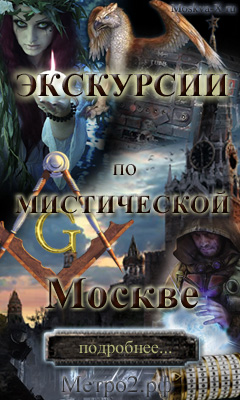
23. В MS Excel при копировании формулы с относительной адресам в соседнюю за строкой ячейку:
относительные адреса меняются на абсолютные;
изменяется название колонки, а не номер строки;
изменяются i название колонки, i номер строки;
+ изменяется не название колонки, а номер строки.
24. Выберите правильное утверждение в MS Excel:
абсолютные адреса комiрoк изменяются при копировании формул;
+ абсолютные адреса и имена комiрoк не изменяются при копировании формул;
абсолютные i относительные адреса комiрoк изменяются при копировании формул.
25. MS Excel. Укажите правильный адрес ячейки:
А12С
+ В1256
123с
В1а
- Тест по информатике, Архиваторы (Архиватор – это …)
- Тест по информатике, 11 класс, «Алгоритмы, линейные» ( Алгоритм — это …)
- Тест по информатике, Работа с дисками ( Что является носителем …)
- Тест по информатике, Составные части персонального компьютера ( Принтер используется для …)
- Тест по информатике, Основы программной инженерии ( Легкость применения …)
- Тест по информатике Компьютерные программы (Что необходимо компьютеру …)
Источник: otvettest.ru